 搜索关键词…
搜索关键词…
 搜索关键词…
搜索关键词…

xplore文件管理类似MT管理器,独特的双窗格界面允许用户同时查看两个不同的文件夹,便于文件的拖放操作,极大地提高了文件管理的效率。通过内置的保险柜功能,可以加密敏感文件夹,确保重要数据的安全。
1、下载并安装xplore文件管理,完成后打开软件,主界面显示的就是手机的文件夹,点击即可查看文件;
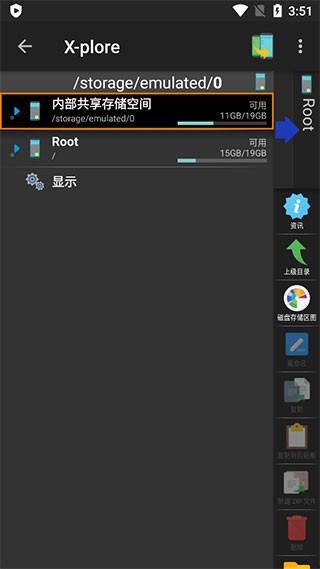
2、快速查看手机内存占用可以点击磁盘存储区图;
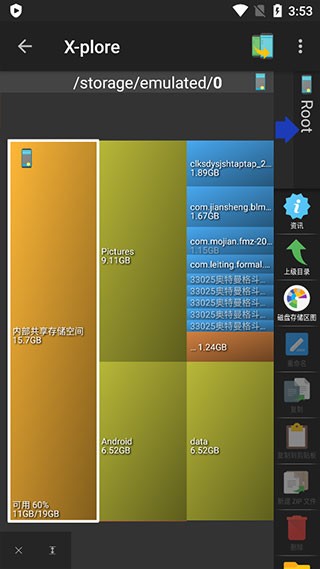
3、点击进入到内存存储,可以看到有很多功能在底部,比如FTP功能和LAN功能;
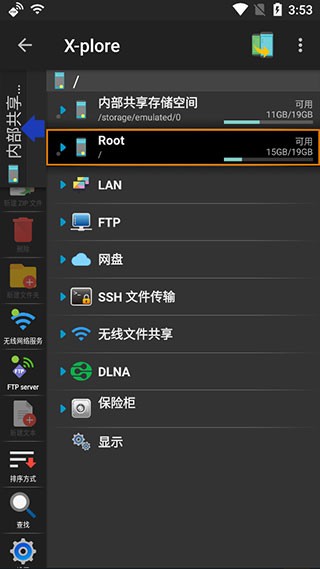
4、这两个功能需要点击左侧的FTP Server和lan功能,然后通知栏就会出现通知选项
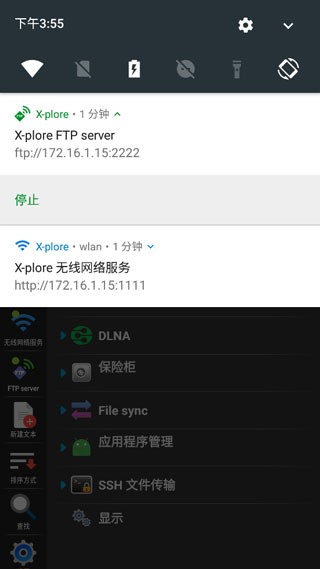
5、点击底部的显示,可以展示出这个页面所有功能
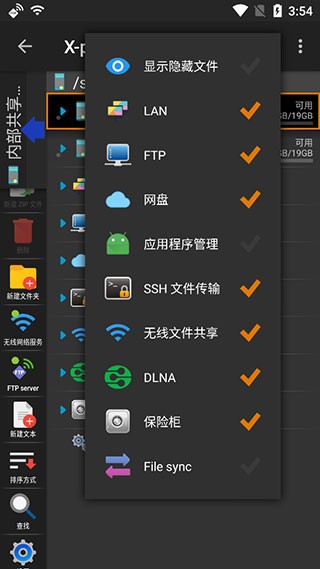
1、打开Xplore文件管理,点击右上角的功能选项
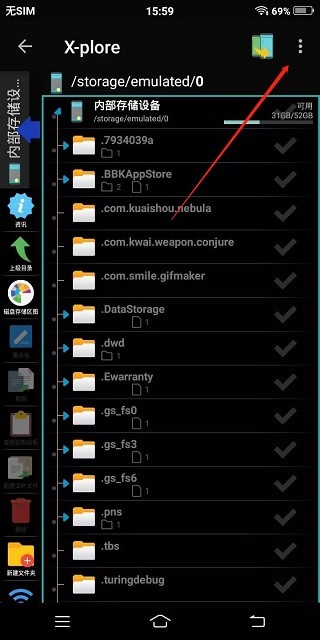
2、打开功能选项之后,点击设置选项
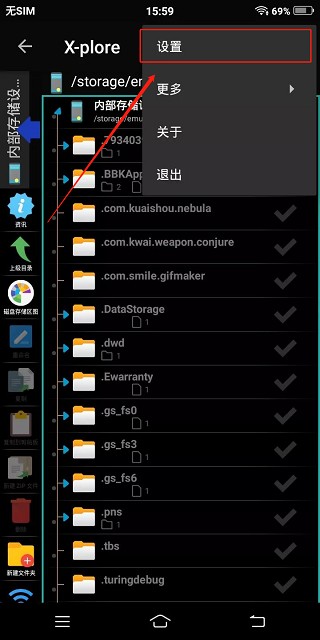
3、接着勾选显示隐藏文件选项
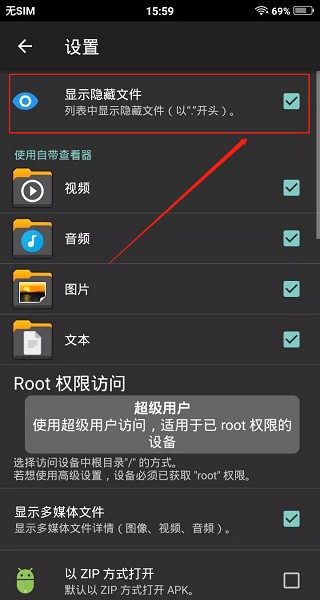
4、最后点开内部存储设备,这样手机上所有文件夹全显示出来
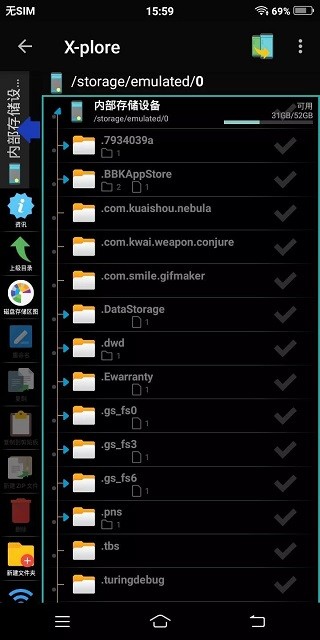
1.如何在X-plore File Manager中复制和粘贴文件?
在这款软件中,你可以通过长按文件或文件夹来选中它们。一旦选中,你可以点击右上角的复制或剪切按钮。然后导航到目标文件夹并点击右上角的粘贴按钮,即可完成复制或剪切粘贴操作。
2.怎样使用这款软件的搜索功能?
在这款软件中,你可以在主界面的顶部找到一个搜索图标。点击它,输入你要搜索的文件名(或关键词)并点击搜索按钮。这款软件将会扫描并显示与你搜索相关的文件或文件夹。
3.如何在这款软件中压缩文件?
如果你想压缩文件或文件夹,长按文件或文件夹并选择它。然后点击顶部工具栏中的“更多”按钮,并选择“压缩”选项。接下来,你可以选择压缩格式和压缩文件的保存位置。点击确认后,这款软件将会创建一个压缩文件,你可以在指定位置找到它。
4.如何使用X-plore File Manager的WiFi传输功能?
要使用这款软件的WiFi传输功能,确保你的手机和其他设备连接到相同的WiFi网络。打开这款软件,在侧边栏中找到“WiFi”选项,点击它。启用WiFi功能后,你将看到一个IP地址和端口号。在其他设备的浏览器中输入此IP地址和端口号,你就可以通过浏览器和这款软件之间进行文件传输了。
1.全面的文件操作:
支持文件和文件夹的基本操作(如复制、移动、删除、重命名等),并加入了批量操作功能,简化复杂的文件管理任务。
2.多媒体预览:
内置的音频播放器和图像查看器,允许用户直接在应用内预览媒体文件,无需打开其他应用程序。
3.压缩与解压缩支持:
可以轻松创建和解压Zip、RAR、7zip等格式的压缩文件,便于文件的存储和传输。
4.网络与云存储访问:
支持访问FTP、SMB网络共享,以及Google Drive、Dropbox等云存储服务,实现跨平台的文件管理。
5.侧滑目录菜单:
通过侧滑显示存储目录,使得切换文件夹变得极为快捷,一目了然的结构提高了导航效率。
v4.41.00版本
修复了 Android 11+ 上的 /Android/data